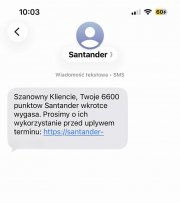Bez względu na to, jakiej używasz przeglądarki, jeśli tylko chcesz, możesz ograniczyć monitorowanie Twojej aktywności w sieci. Pokazujemy krok po kroku, jak usuwać ciasteczka i korzystać z funkcji Do Not Track w najnowszych wersjach popularnych przeglądarek.
 Kilka dni temu informowaliśmy, że amerykańscy reklamodawcy skrytykowali Microsoft za domyślne blokowanie śledzenia użytkowników w Internet Explorerze 10. Dodanie do przeglądarek opcji Do Not Track (po polsku: nie śledź) zaproponowała w 2010 r. Federalna Komisja Handlu. Koncepcji było kilka, z biegiem czasu zwyciężyła ta opracowana przez Mozillę.
Kilka dni temu informowaliśmy, że amerykańscy reklamodawcy skrytykowali Microsoft za domyślne blokowanie śledzenia użytkowników w Internet Explorerze 10. Dodanie do przeglądarek opcji Do Not Track (po polsku: nie śledź) zaproponowała w 2010 r. Federalna Komisja Handlu. Koncepcji było kilka, z biegiem czasu zwyciężyła ta opracowana przez Mozillę.
Producent Firefoksa zaproponował, by przeglądarka, łącząc się ze stroną internetową, przesyłała do niej odpowiedni nagłówek. Informowałby on o tym, że użytkownik zgodził się na śledzenie, nie chce być śledzony lub nie wybrał jeszcze żadnej opcji. Odpowiadając na ten nagłówek, e-usługa wyświetlałaby reklamę spersonalizowaną lub niespersonalizowaną - w zależności od wyboru użytkownika.
Rozwiązaniem tym zainteresowali się producenci także innych przeglądarek. Co gdzie trzeba ustawić, żeby już teraz nie być śledzonym - pokazujemy poniżej. Przy okazji tłumaczymy, jak usuwać ciasteczka (ang. cookies), czyli pliki zapisywane na komputerze przez witryny, które odwiedzamy. Zawierają one informacje o użytkowniku, np. ustawienia stron czy dane profilu - tak, to one pozwalają na monitorowanie naszej aktywności w internecie.
Google Chrome
W przeglądarce wyszukiwarkowego giganta nie uświadczymy jeszcze funkcji Do Not Track, chociaż można ją znaleźć w deweloperskich wydaniach Chromium. Według AllThingsD użytkownicy Chrome uzyskają do niej dostęp przed końcem tego roku. Co mają teraz?
Aby usunąć ciasteczka, trzeba wybrać z menu Narzędzia, a potem Wyczyść dane przeglądania. Ten sam efekt uzyskamy, naciskając klawisze Ctrl + Shift + Del.
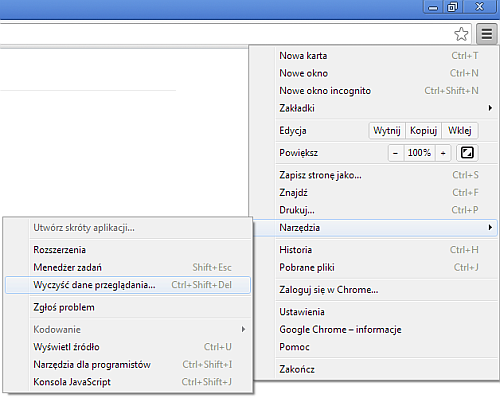
W nowo otwartym oknie wybieramy, jakie dane chcemy usunąć oraz z jakiego okresu. Wybór potwierdzamy kliknięciem w przycisk Wyczyść dane przeglądarki. Na poniższym obrazku - oprócz ciasteczek - zaznaczyliśmy też pamięć podręczną. Chodzi o elementy odwiedzanych przez nas stron, które przeglądarka przechowuje, by móc je szybciej wczytać podczas kolejnego otwierania. Opróżnienie pamięci podręcznej może być konieczne, gdy odnotujemy, że potrzebna nam strona nie działa poprawnie.
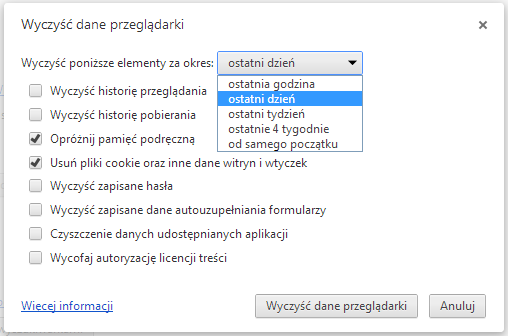
Jeżeli z widocznego wcześniej menu (zamiast opcji Narzędzia) wybierzemy Ustawienia, a w nowo otwartym oknie klikniemy u dołu Pokaż ustawienia zaawansowane, to uzyskamy dostęp m.in. do następujących przycisków:
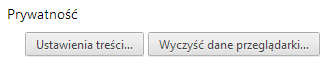
Wybierając Ustawienia treści, będziemy mogli zadecydować, jak długo i czy w ogóle ciasteczka będą przechowywane na naszym komputerze. Paranoikom (czyt. osobom dbającym o swoją prywatność) polecamy opcję Zachowuj dane lokalne tylko do zamknięcia przeglądarki. Można też zaznaczyć Zablokuj pliki cookie i dane z witryn innych firm, ale wtedy nie będziemy mogli np. "polubić" albo "wykopać" żadnego artykułu na odwiedzanych przez nas stronach. Wybór zatwierdzamy przyciskiem OK.
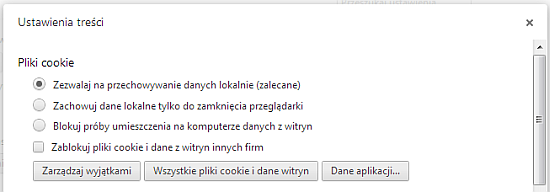
Mozilla Firefox
Zacznijmy od usunięcia ciasteczek. W tym celu z menu wybieramy Historia, a potem Wyczyść historię przeglądania.
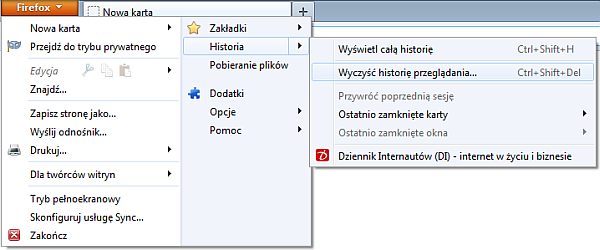
W nowo otwartym oknie - podobnie jak w Chrome - wskazujemy, jakie dane chcemy usunąć oraz z jakiego okresu. Wybór potwierdzamy przyciskiem Wyczyść teraz.
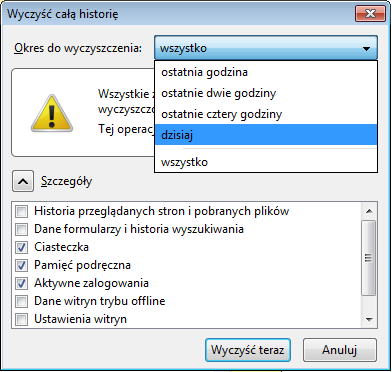
Aby skorzystać z funkcji Do Not Track i zarządzać ciasteczkami, musimy z menu wybrać Opcje, następnie - jeszcze raz - Opcje. W nowo otwartym oknie przechodzimy do zakładki Prywatność. Tam w pierwszej kolejności zaznaczamy Informuj witryny, że użytkownik nie chce być śledzony. Możemy też ustalić, jak przeglądarka ma postępować z ciasteczkami. Osoby dbające o swoją prywatność mogą zaznaczyć, by Firefox przechowywał ciasteczka tylko do zamknięcia programu.
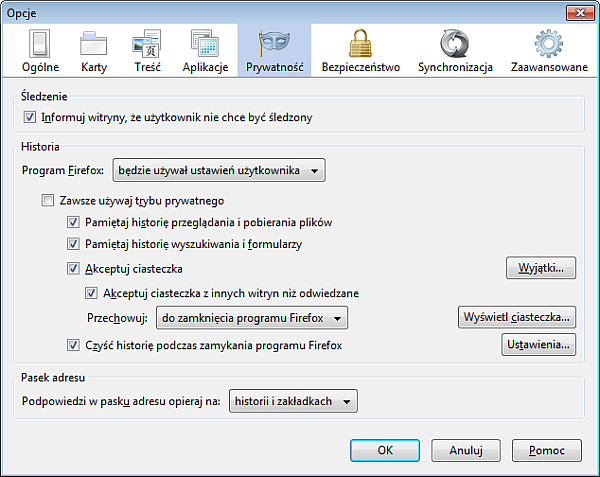
Jeżeli wybierzemy opcję Czyść historię podczas zamykania programu Firefox, warto kliknąć przycisk Ustawienia i ustalić, co ma być usuwane:
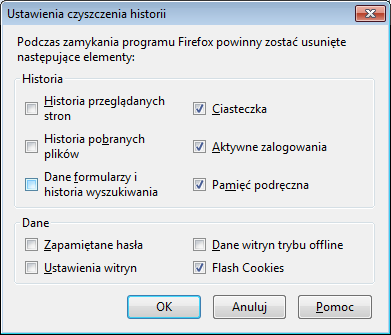
Zaraz, a czym są widoczne na powyższym obrazku Flash Cookies? Otóż warto wiedzieć, że oprócz zwykłych istnieją jeszcze ciasteczka flashowe, czyli Local Shared Objects (LSO). Pojawiają się one na dysku, gdy odwiedzamy stronę zawierającą obiekty stworzone w technologii Flash, np. bannery. Charakteryzują się większą pojemnością (100 kB zamiast 4 kB), nie mają podanej daty wygaśnięcia i - co najważniejsze - nie można się ich pozbyć za pomocą mechanizmów prywatności standardowo zaimplementowanych w przeglądarkach.
Skąd więc taka opcja na moim zrzucie ekranu? Jest to efekt zainstalowania odpowiedniej wtyczki. Osobiście polecam BetterPrivacy, którą znajdziemy pod adresem addons.mozilla.org/pl/firefox/addon/betterprivacy. Aby dodać ją do przeglądarki, korzystamy z przycisku Zainstaluj. Wtyczką możemy następnie zarządzać, wybierając w menu Firefoksa opcję Dodatki i przechodząc do zakładki Rozszerzenia.
Aby móc usuwać flashowe ciasteczka z poziomu przeglądarki, zaznaczamy opcję Add LSO item to Firefox 'Clear History' dialog and settings. Inną ważną opcją jest Prevent the Firefox 'Clear Recent History' functions from handling LSO's as usual cookies, która "nauczy" przeglądarkę odpowiednio traktować flashowe ciasteczka.
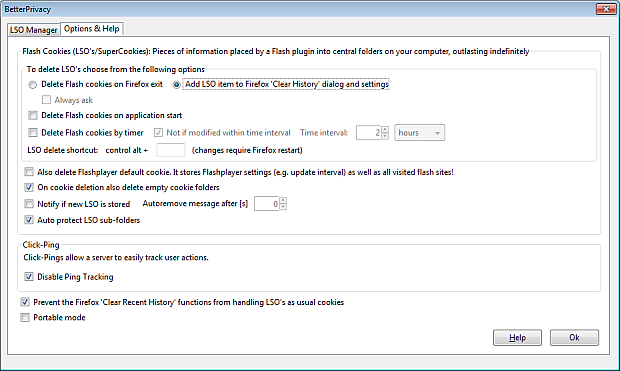
Opera
Aby usunąć ciasteczka w Operze, trzeba wybrać z menu Ustawienia, a potem Wyczyść historię przeglądania.
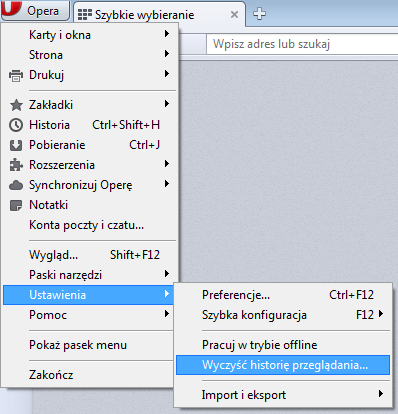
W nowo otwartym oknie wybieramy Szczegóły i wskazujemy, jakie dane chcemy wyczyścić. Wybór potwierdzamy przyciskiem Usuń.
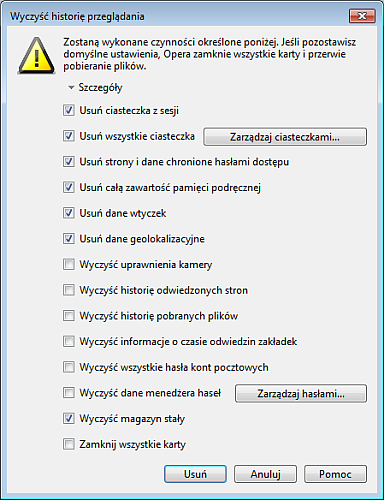
Zobaczmy teraz, co możemy w Operze skonfigurować. Wybieramy z menu Ustawienia, a potem Preferencje. W nowo otwartym oknie przechodzimy do zakładki Zaawansowane i klikamy Bezpieczeństwo. Właśnie tu możemy zaznaczyć opcję Informuj witryny, że użytkownik nie chce być śledzony. Wybór zatwierdzamy przyciskiem OK.
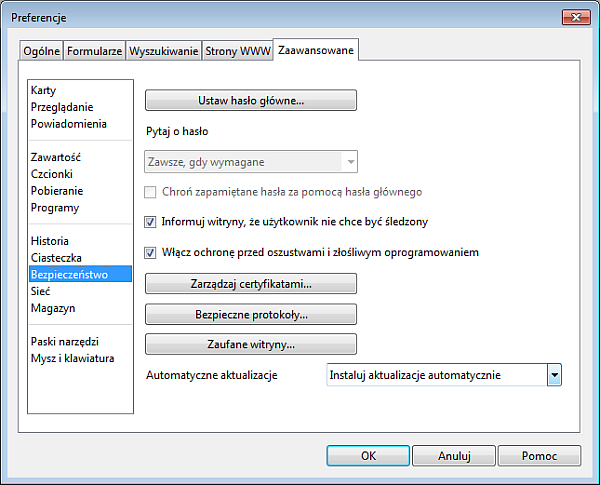
Po wybraniu zakładki Ciasteczka, jak się pewnie domyślacie, możemy zarządzać ciasteczkami. Osoby dbające o swoją prywatność mogą tu zaznaczyć opcję Usuwaj nowe ciasteczka podczas zamykania Opery.
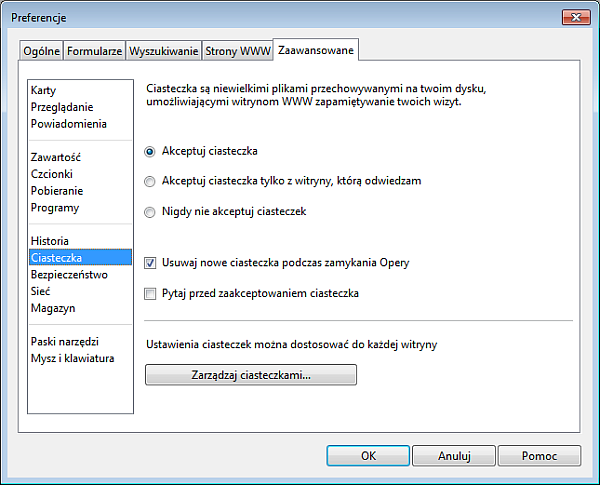
Internet Explorer
Jak już wspominałam, w przeglądarce IE 10 będziemy mieli domyślnie włączoną opcję Do Not Track. Dostępny obecnie IE 9 problem śledzenia użytkowników rozwiązuje trochę inaczej - zobaczmy jak.
Z menu wybieramy Bezpieczeństwo, następnie Ochrona przed śledzeniem.
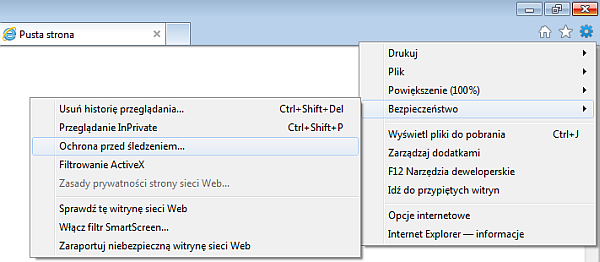
W nowo otwartym oknie musimy kliknąć Uzyskaj listę ochrony przed śledzeniem online. Spowoduje to otwarcie strony www.iegallery.com/pl-pl/trackingprotectionlists. Znajdziemy na niej kilka list, które mają zapobiegać wysyłaniu przez odwiedzane strony szczegółów naszych wizyt do innych dostawców treści.
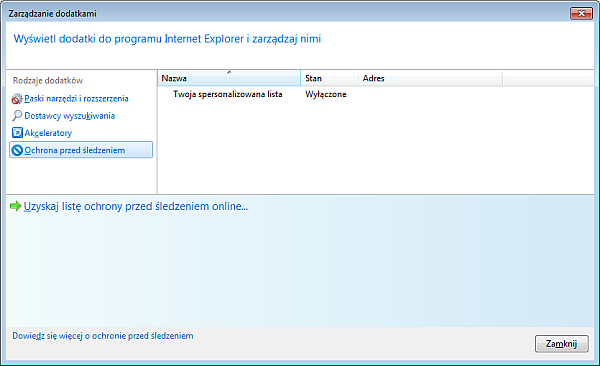
Moją uwagę przyciągnęła EasyList, która opiera się na znanej z Adblocka Plus subskrypcji - polecam skorzystać właśnie z niej. Aby to zrobić, należy kliknąć widoczny przy nazwie przycisk Dodaj. W nowo otwartym oknie trzeba potwierdzić swój wybór, klikając Dodaj listę.
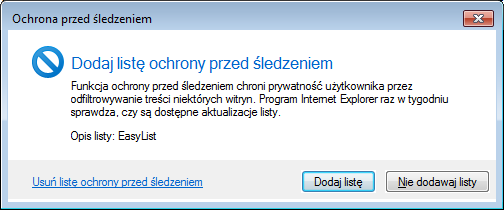
Zobaczmy teraz, jak w IE9 można rozprawić się z ciasteczkami. Tym razem z menu wybieramy Bezpieczeństwo, następnie Usuń historię przeglądania. W nowo otwartym oknie wskazujemy, jakie dane chcemy wyczyścić. Potwierdzamy swój wybór, klikając przycisk Usuń.
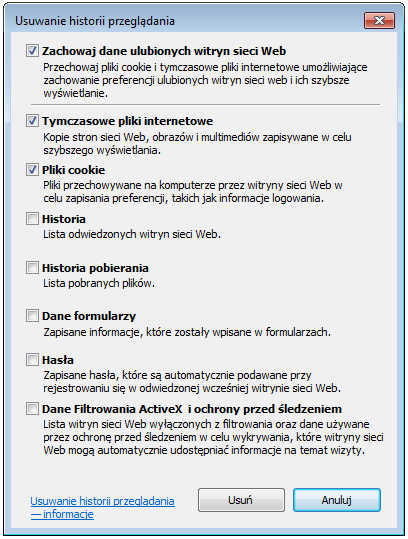
W jaki sposób sami radzicie sobie z ciasteczkami? Z jakich wtyczek - oprócz wymienionej przeze mnie BetterPrivacy - w tym celu korzystacie? Zachęcam do dzielenia się swoim doświadczeniem w komentarzach.
Czytaj także: Ujarzmiamy Javę w różnych przeglądarkach na Windowsie
Więcej w tym temacie:
Artykuł może zawierać linki partnerów, umożliwiające rozwój serwisu i dostarczanie darmowych treści.
Stopka:
© 1998-2026 Dziennik Internautów Sp. z o.o. Wszelkie prawa zastrzeżone.